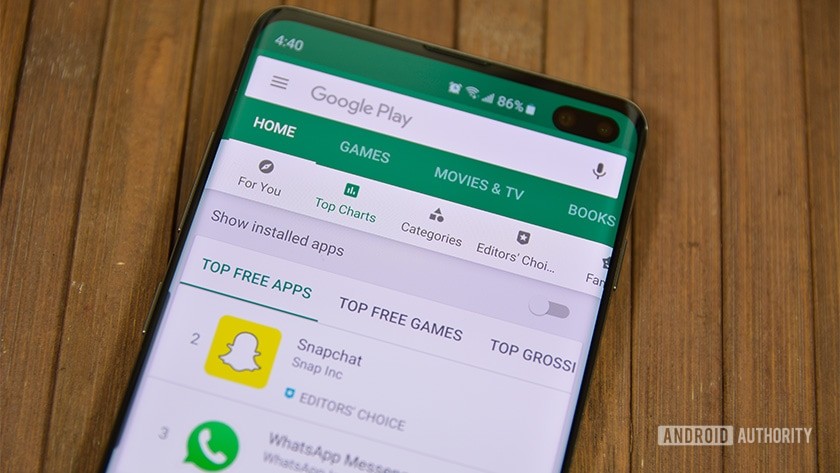
¿Todavía necesitas ayuda con tu problema de Google? Conecta uno a uno con un experto de Google a través de JustAnswer, un socio de Android Authority.
Todos nos hemos encontrado con problemas en Google Play alguna vez. Cada aplicación tiene sus problemas. Sin embargo, pocas cosas son más frustrantes que intentar descargar ese nuevo juego al que llevas años esperando jugar, sólo para tener la descarga pendiente indefinidamente. Pero estamos aquí para ayudar. Aquí hay algunas soluciones comunes al notorio error de descarga pendiente de la Play Store.
Comprueba las descargas y actualizaciones actuales
La mayoría de las veces, los culpables del error de descarga pendiente de la Play Store son aplicaciones que se están actualizando al mismo tiempo. También te encontrarás con el problema si estás descargando varias apps simultáneamente o un par de ellas especialmente grandes.
Pero si necesitas descargar urgentemente Uber para conseguir un viaje, por ejemplo, hay solución. Esto es lo que puedes hacer:
- Ir a Google Play > Menú > Mis aplicaciones & juegos.
- Verás qué aplicaciones están en proceso de actualización o descarga.
- Sólo tienes que pulsar la X junto a su nombre para cancelar la descarga y proceder a conseguir la app que necesitas urgentemente.
- Dirígete a la Play Store y luego toca en el botón de menú de la esquina superior izquierda (tres líneas).
- Ve a Ajustes > Preferencia de descarga de apps > Sobre cualquier red.
- Si la descarga se reanuda con normalidad, la culpa es de tu red doméstica o de la oficina. Reinicia tu módem y, si todo lo demás falla, llama a tu proveedor de servicios de Internet.
- Comprueba cuánto almacenamiento libre tienes manualmente yendo a Ajustes > Almacenamiento.
- Libera algo de espacio desinstalando las apps que no utilices o borrando las fotos y vídeos antiguos de los que hayas hecho una copia de seguridad en otro lugar.
- Intenta la descarga una vez más.
Comprueba tu conexión
Puede parecer una tontería, pero este debería ser siempre uno de los primeros pasos que debes dar. Si estás usando Wi-Fi, intenta abrir una página web en tu PC o prueba tu velocidad de Internet aquí. Si parece que funciona pero es lento, reinicia tu módem o ponte en contacto con tu proveedor de Internet. Si funciona con normalidad pero Google Play sigue sin descargar tu app o juego, cambia a datos temporalmente.

Asegúrate de que has habilitado las descargas de datos primero. A continuación te explicamos cómo hacerlo:
Comprueba tu almacenamiento y tarjeta SD
Una causa común de los problemas de Google Play es la falta de almacenamiento en tu teléfono o tarjeta SD. Normalmente, recibirás una notificación si tu almacenamiento es bajo al intentar una descarga. Sin embargo, si aún quieres asegurarte de que el almacenamiento no está causando que la descarga quede pendiente, hay un par de cosas que puedes hacer.

Si sigue pendiente, puede que tu tarjeta SD sea la culpable: puede que no esté colocada o configurada correctamente. Cancela la descarga, expulsa la tarjeta SD, luego vuelve a colocarla con cuidado y vuelve a intentarlo.
Reinicia tu dispositivo
Si no estás descargando nada y tu conexión está bien, pero tu descarga sigue pendiente, deberías probar a reiniciar tu dispositivo. Puede que sea otro paso sin importancia, pero es un paso sorprendentemente efectivo. Solo tienes que mantener pulsado el botón de encendido de tu dispositivo y luego tocar Reiniciar.
Descarga aplicaciones a través de tu navegador en su lugar
Puedes intentar sortear el problema de las descargas pendientes obteniendo tus aplicaciones a través del navegador de tu móvil o PC. Lo único que tienes que hacer es visitar la página oficial de Google Play y acceder a tu cuenta de Google. Una vez hecho esto, escribe el nombre de tu aplicación deseada en la barra de búsqueda. Encuéntrala entre los resultados y haz clic en ella.
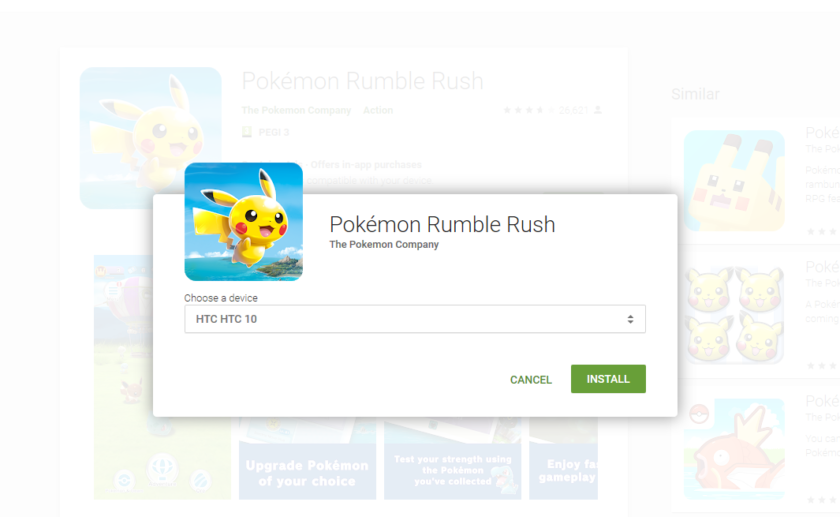
A continuación, sólo tienes que pulsar instalar. Puede que se te pida que introduzcas la contraseña de tu cuenta una vez más. Cuando esto termine, selecciona un dispositivo de tu elección de la lista desplegable de dispositivos asociados a tu cuenta de Google. No está garantizado que funcione dependiendo del motivo del error de descarga pendiente, pero vale la pena intentarlo.
Borrar la caché y los datos de la aplicación de Google Play
Si los pasos anteriores no han servido de nada, es hora de probar algo diferente. Borrar la caché de la app de Google Play Store suele solucionar muchos problemas, problemas de descargas pendientes incluidos. A continuación, te explicamos cómo puedes hacerlo (Nota: los pasos pueden diferir dependiendo de tu versión de Android y de la interfaz de usuario del fabricante, pero solo ligeramente).
- Dirígete a Ajustes y, a continuación, a Aplicaciones.
- Localiza la Google Play Store y toca sobre ella.
- Debajo de los botones Desactivar, Desinstalar actualizaciones y Forzar detención, verás las notificaciones de la App y otras opciones. Toca en Almacenamiento.
- Asegúrate de que Google Play está cerrado y luego dale al botón Borrar caché.
- Si no quieres repetir los pasos, puedes borrar los datos también.
- Ve a Ajustes y desplázate hacia abajo hasta encontrar Cuentas & sincronizadas. Tócalo.
- Busca tu cuenta de Google en la lista.
- Tócalo y selecciona Eliminar cuenta.
- Reinicia tu dispositivo.
- Una vez que vuelva a funcionar, ve a Cuentas & sync y desplázate hasta la parte inferior.
- Deberías ver una opción Añadir cuenta. Toca en ella y vuelve a añadir tu antigua cuenta o añade una nueva.
- Intenta de nuevo la descarga.

Por último, debes reiniciar tu dispositivo. Una vez que tu smartphone o tablet se haya reiniciado, las descargas ya no deberían estar pendientes.
Borrar la caché y los datos de la app Play Services y Download Manager
Si el paso anterior no ha servido, vuelve a dirigirte a Apps. En la esquina superior derecha toca el botón de menú (normalmente tres puntos o tres líneas) y selecciona Mostrar sistema. Esto te permitirá ver las aplicaciones del sistema. Localiza los Servicios de Google Play y repite los mismos pasos, borrando la caché y los datos. A continuación, puedes reiniciar el dispositivo o ir directamente a la aplicación Download Manager. Una vez más, borra los datos y la caché de las aplicaciones y reinicia el teléfono. Todo debería volver a funcionar sin problemas.
Comprueba si hay actualizaciones del sistema
¿Tus descargas siguen obstinadamente pendientes? A veces una actualización o un parche de seguridad podría ser todo lo que se necesita. Para comprobar si hay alguna disponible para tu dispositivo, dirígete a Ajustes. Desplázate hasta abajo y toca en Acerca de > Actualizaciones de software > Comprueba ahora. Si aparece una actualización, instálala y espera lo mejor.
También puedes comprobar si la propia Google Play Store necesita una actualización. Abre la app, pulsa el botón de menú, seguido de Ajustes > Acerca de la versión de > Play Store. Si hay una versión más nueva disponible, se descargará automáticamente una vez que toques la versión de Play Store.

Cambiar tu cuenta de Google
Uno de los otros métodos que podrían ayudarte a evitar el error de descarga pendiente es eliminar o cambiar la cuenta de Google asociada a Play Store. A continuación te explicamos cómo hacerlo:
Desinstalar y volver a instalar las actualizaciones de Play Store
Si estás al límite y nada parece ayudar, puede que haya que dar un paso más drástico. Desinstalar todas las actualizaciones de Play Store. Puedes hacerlo a través de Ajustes > Apps > Google Play Store> Desinstalar actualizaciones. Puede que se te pida que cambies la Play Store a su versión de fábrica. Si es así, toca Aceptar.
No restablezcas de fábrica tu teléfono si no has probado a desinstalar las actualizaciones de Google Play.
Sólo queda abrir Google Play y volver a intentar la descarga. Eso sí, ¡no te preocupes demasiado por la bajada de la Play Store! La app se actualizará automáticamente a la última versión disponible. Si por alguna razón necesitas actualizarla o instalarla manualmente, puedes seguir nuestra guía detallada sobre la descarga e instalación de la Play Store aquí.
Estos son nuestros consejos y trucos sobre cómo solucionar el temido error de Google Play «descarga pendiente». Te hemos ayudado a solucionar el problema? Tienes otras soluciones que te hayan funcionado? Háznoslo saber en los comentarios.
Lee a continuación: Cómo instalar apps de terceros sin la Google Play Store
¿Todavía necesitas ayuda con tu problema de Google? Conecta uno a uno con un experto de Google a través de JustAnswer, un socio de Android Authority.